win11怎么把左下角小组件去掉 关闭Win11小组件的步骤
更新时间:2024-03-16 08:47:43作者:xiaoliu
Win11是微软最新发布的操作系统,它带来了许多令人兴奋的新功能和界面设计,其中一个引人注目的特点就是左下角的小组件。这些小组件可以提供实时的天气、新闻、日历等信息,方便用户随时获取所需的信息。有些用户可能并不喜欢或者不需要这些小组件,希望能够将其去掉。幸运的是关闭Win11小组件非常简单。接下来我们将一起了解具体的操作步骤。
Win11小组件怎么关闭?1、点击任务栏的【开始】菜单,找到【设置】打开进入Windows设置中。也可以使用快捷键【win+I】打开。
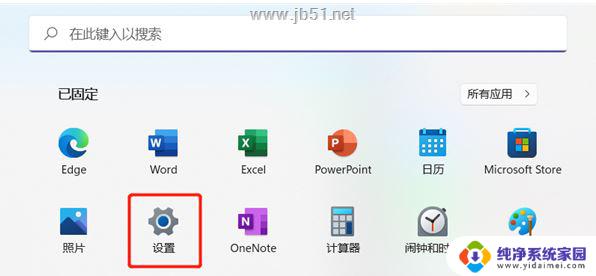
2、进入Windows设置中之后,在左侧找到并点击切换到【个性化】设置。
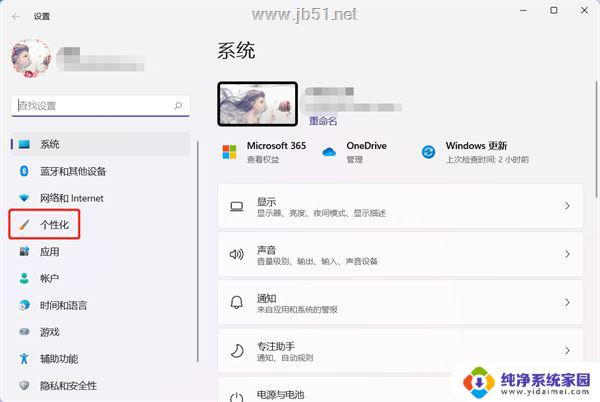
3、在个性化设置的右侧,上下滑动找到【任务栏】设置。
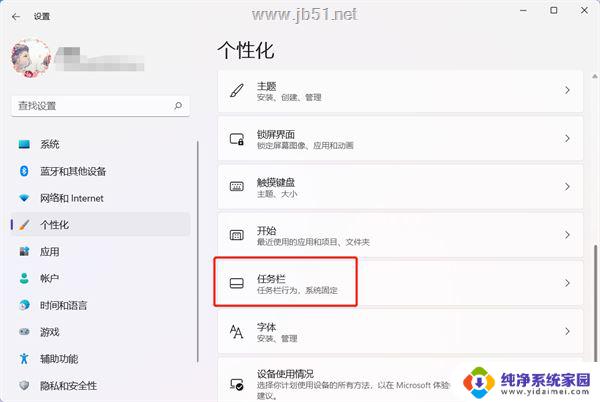
4、然后在任务栏项设置的下面,关闭【小组件】右侧的滑块。即可关闭小组件。
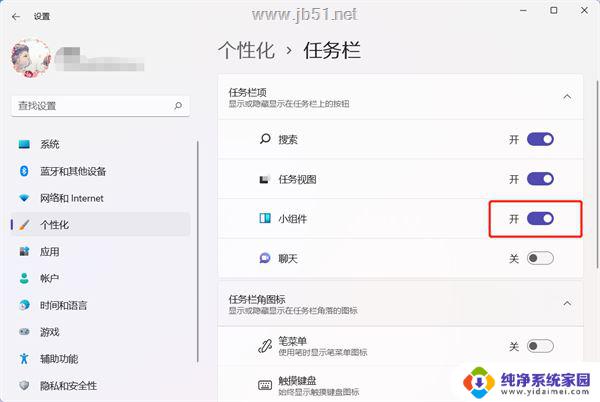
5、关闭后在任务栏左侧或者居中位置无法再显示小组件图标了。
以上就是关于如何去掉Win11左下角小组件的全部内容,如果您遇到相同情况,可以按照本文的方法来解决。
win11怎么把左下角小组件去掉 关闭Win11小组件的步骤相关教程
- win11怎样卸载左下角小组件 Win11卸载小组件的步骤
- win11怎么把小组件关闭 Win11小组件关闭教程
- win11如何把小组件卸载 Win11桌面小组件卸载步骤
- win11怎么关闭桌面小组件 Win11小组件如何关闭
- win11小组件天气怎么改城市 Win11小组件天气城市自定义步骤
- win11桌面天气卡片 Win11如何关闭任务栏左下角的天气组件
- win11的小组件加载不出内容 win11小组件无法显示内容怎么办
- 为什么win11卸载小组件 Win11小组件卸载教程
- win11卸载哪些小组件 Win11如何卸载小组件
- 彻底清除win11小组件 Win11卸载桌面小组件方法
- win11如何关闭协议版本6 ( tcp/ipv6 ) IPv6如何关闭
- win11实时防护自动开启 Win11实时保护老是自动开启的处理方式
- win11如何设置网页为默认主页 电脑浏览器主页设置教程
- win11一个屏幕分四个屏幕怎么办 笔记本如何分屏设置
- win11删除本地账户登录密码 Windows11删除账户密码步骤
- win11任务栏上图标大小 win11任务栏图标大小调整方法